第3讲,button 按钮
桌面软件你没写过,但桌面软件你总见过啊,所以按钮你也一定见过,下面的示例中,将创建一个按钮,放在窗口上,你点击这个按钮,程序会弹出一个提示框
import tkinter as tk
from tkinter import messagebox
window = tk.Tk()
window.title('第一个窗口') # 设置窗口的标题
window.geometry('200x100') # 设置窗口的大小
def click_button():
"""
当按钮被点击时执行该函数
:return:
"""
messagebox.showinfo(title='友情提示', message='你点击了按钮')
button = tk.Button(window,
text='点击我', # 显示在按钮上的文字
width=15, height=2,
command=click_button) # 点击按钮时执行的函数
button.pack() # 将按钮锁定在窗口上
window.mainloop() # 启动窗口
运行程序,并点击按钮,效果图如下
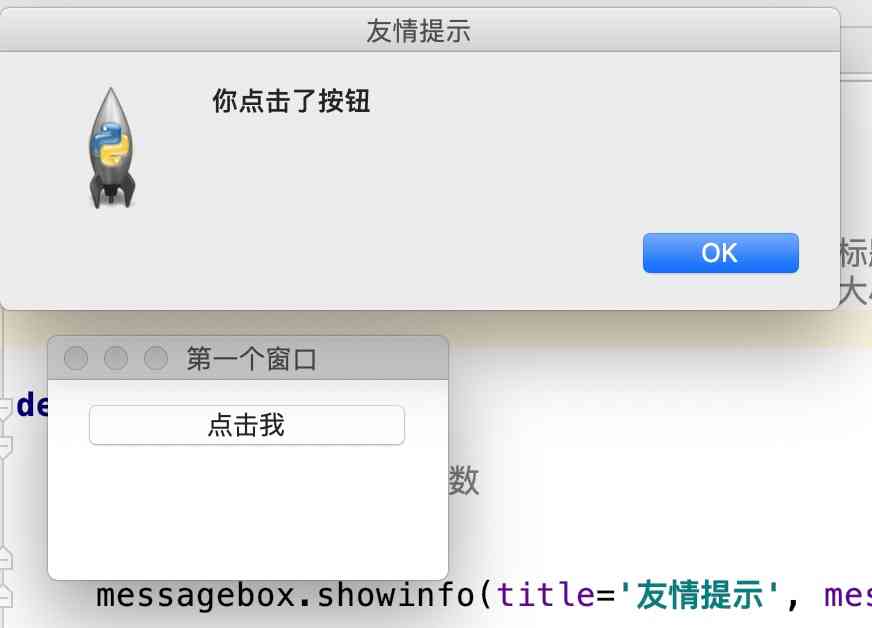
在使用Button类创建按钮控件时,也需要指定父容器,其他的参数很容易理解,这里值介绍command参数,当我们点击按钮后,cilck_button函数就会被执行,完成你所期望的功能。
除了Button控件,这篇教程中,你还接触到了弹窗控件messagebox, 这个控件通常用于显示提示信息,询问用户是否进行下一步操作,本篇教程中的弹窗,在你点击ok按钮后就会消失

扫描关注, 与我技术互动
QQ交流群: 211426309

